Примечание. Если при выборе канала после завершения настройки появляется сообщение «Выбранный канал зашифрован, или его не удается декодировать. Убедитесь, что CA-модуль и смарт-карта вставлены правильно», в зависимости от провайдера вам может потребоваться вставить модуль CI+ (карта CAM) в разъем на задней панели телевизора.
Android TV
- Нажмите кнопку [HOME] на пульте ДУ.
- Выберите Настройки.
- Следующие шаги зависят от параметров меню телевизора.
- Следующие шаги зависят от параметров меню телевизора. Ваш телевизор может запросить PIN-код, если вы его установили.
- Выберите Просмотр телевизора → Настройка каналов → Автонастройка → Цифровое.
- Выберите Просмотр телевизора → Каналы → Настройка каналов → Автонастройка → Цифровое.
- Выберите Просмотр телевизора → Каналы → Настройка каналов → Цифровая настройка → Цифровая настройка → Автонастройка цифровых каналов.
- Выберите Настройка каналов → Цифровая настройка → Цифровая настройка → Автонастройка цифровых каналов.
- При отображении запроса «Запустить автонастройку?» выберите Да. Некоторые телевизоры запрашивают PIN-код или подтверждение.
- Выберите Антенна (наземный сигнал) или Кабельный.
При выборе варианта Антенна с этого момента начнется автонастройка антенны - Если в предыдущем шаге был выбран Кабель, появится меню настройки кабельного ТВ.
Можно вручную настроить Тип сканирования, Частоту или Идентификатор сети в соответствии с определенными параметрами, полученными от провайдера вещательной сети.
Если вы ничего не получили, рекомендуется использовать настройки по умолчанию: - Оператор: Выберите название провайдера вещательной сети из списка
- Идентификатор сети: Авто
- Частота: Авто
- Тип сканирования: Быстрое сканирование
- Если при сканировании не найдены некоторые или все каналы, можно попробовать изменить Тип сканирования на Полное сканирование.
Убийца XH90! Обзор 4K Телевизора Sony Bravia XR — 65X90J | X92J | X93J | Google TV | HDMI 2.1 | 2021
ВАЖНО! При выборе полного сканирования настройка телевизора может занять час или более. Если в ходе процедуры настройки кабельного ТВ возникают какие-либо проблемы, уточните настройки у своего провайдера.
Примечание. Если при выборе канала после завершения настройки появляется сообщение «Сигнал не удается декодировать», в зависимости от провайдера вам может потребоваться вставить модуль CI+ (карта CAM) в разъем на задней панели телевизора.
Автонастройка
- Нажмите кнопку быстрых настроек на пульте ДУ
- Выберите Настройки.
- Выберите Каналы и входы — Каналы — Настройка каналов — Автонастройка — Аналоговый.
- Выберите Настройка.
- Запустите сканирование аналоговых каналов, выберите Далее.
- Нажмите кнопку [HOME] на пульте ДУ.
- Выберите Настройки.
- Следующие шаги зависят от параметров меню телевизора.
- Выберите Просмотр телевизора → Настройка каналов → Автонастройка → Аналоговый.
- Выберите Просмотр телевизора → Каналы → Настройка каналов → Автонастройка → Аналоговый.
- Выберите Просмотр телевизора → Каналы → Настройка каналов → Настройкааналоговых каналов → Настройкааналоговых каналов → Автонастройкааналоговых каналов.
- Выберите Настройка каналов → Настройкааналоговых каналов → Настройкааналоговых каналов → Автонастройкааналоговых каналов.
- При отображении запроса «Запустить автонастройку?» выберите Да.
- Начнется настройка телевизора. После завершения появится сообщение с подтверждением.
Примечания.
- Если у вас возникли проблемы с поиском кабельных телеканалов, свяжитесь со своим провайдером.
- Если каналы отсутствуют, это может быть связано с тем, что ваш провайдер больше не предлагает их. Свяжитесь с вашим провайдером для получения дополнительной информации.
- Кроме того, можно выполнить сброс или сброс до заводских настроек или обновить встроенное ПО телевизора для решения проблем с настройкой каналов.
- Если ваш PIN-код не работает, посетите страницу Как установить PIN-код / Как отменить PIN-код.
Для просмотра этого видео в Youtube примите все файлы cookie.
Зайдите в настройки файлов cookie ниже и включите сохранение файлов cookie для Youtube в разделе «Функциональные».
Источник: www.sony.ru
Как настроить телевизор Sony Bravia?
Современные телевизоры Сони Бравиа, не только с функцией Смарт-ТВ, могут оценить преимущества цифрового тв без покупки дополнительного оборудования. Поиск доступных программ осуществляется через встроенный ресивер. Эксклюзивно для пользователей, которые ранее не сталкивались с техникой японского производителя, создана инструкция по применению, помогающая настроить изображение, звук, другие параметры.

Особенности телевизоров Sony Bravia
Прежде, чем подключить цифровое телевидение, выполнить настройку панели, проверьте, присутствует ли в модели цифровой тюнер. Если модель выпущена после 2015 года для российского рынка, такая опция есть на 100%. Для старых телевизоров можно воспользоваться официальным сайтом производителя, где в строке поиска достаточно вбить модификацию ТВ. Если телевизор Sony Bravia не имеет встроенного Т2-тюнера:
- купите внешнюю тв-приставку, позволяющую принимать, декодировать цифровой сигнал;
- обновите телевизор. Старая модель не всегда способна выдавать качественный сигнал, обеспечить доступ ко всем функциям.
Настройка ТВ
Для правильной настройки тв не обязательно вызывать телемастера, сделать это можно самостоятельно. Достаточно придерживаться инструкции с соблюдением последовательности.
Перед началом процедуры, необходимо скачать на флешку, жёсткий диск калибровочную диаграмму, открыть её через встроенный мультимедиапроигрыватель тв-панели. Но моделях с поддержкой Смарт-ТВ, файлы калибровки можно вывести напрямую из интернета.

Калибровка
Начать калибровку следует с проверки параметров размера изображения. Настройки, установленные по умолчанию, визуального увеличивают картинку, что ухудшает резкость. В итоге может проявляться муар на контурах полос разрешения. Для изменения:
- перейдите в «Установки» – «Управление экрана»;
- отключите пункт «Автоматическая область отображения;
- также снимите галочку в «Максимальное разрешение.
В результате в каждом угле панели должны быть видны стрелки, что говорит о правильной калибровке панели.
Яркость
Используя настроечную диаграмму, определите на ней наиболее тёмную зону в серой полосе. При помощи пульта, измените значение так, чтобы чёрная зона, расположенная в левой части картинки, стала предельно тёмной. Если между правой и левой частью присутствуют видимые различия, параметр яркости установлен верно.
Контрастность
Для установки контрастности используйте наиболее светлую часть настроечной таблицы. Изменяйте уровень до тех пор, пока правая часть экрана не станет предельно светлой. При правильных значениях разница между правой и левой зоной будут существенными.

Резкость
При повышенной резкости изображение будет выглядеть неестественным, резать глаза. Для устранения проблемы используйте пересекающиеся линии, расположенные на диаграмме. Снижайте значение резкости, пока вдоль линий не исчезнет светлый контур.
Насыщенность палитры цветов
Чтобы изображение было естественным, насыщенным, изменяйте динамику палитры до тех пор, пока на центральном градиенте не станут ярко выраженными все переходы.
Настройка звука
Пользователь может выбрать в качестве основного источника звука внутренние динамики или внешнюю акустику. Далее, достаточно включить канал, настроить приемлемый уровень громкости.
Дополнительные параметры
Чтобы подготовить телевизор к цифровому телевидению, подключите кабель антенны в предусмотренный вход, в настройках выберите источник сигнала «Антенна». Убедитесь, что отключены все дополнительные устройства.
Поиск каналов
Настройка цифрового эфирного телевидения на телевизоре Сони Бравиа выполняется при первом включении, без пульта дистанционного управления здесь не обойтись. При первом запуске:

- выберите русское меню;
- определите регион проживания, что поможет телевизору выбрать приоритетный стандарт вещания, обеспечивающий приём сигнала;
- выберите пин-код для управления доступом к контенту;
- укажите место просмотра – дом. Если выбрать пункт магазин, на экране будут регулярно всплывать рекламные блоки, рассказывающие о преимуществах модели;
- определите способ установки – на подставке, настенное крепление, чтобы панель автоматически подстроила качество звука.
Действия по настройке могут несущественно отличаться на разных моделях. После настройки, чтобы попасть в режим поиска каналов, перейдите в «Меню» – «Параметры», выберите один из режимов.
Автоматический
Для автопоиска перейдите в соответствующий пункт меню. Для начала поиска:
- выберите тип трансляции: цифровой;
- проверьте, правильно ли установлен источник сигнала «Антенна»;
- нажмите «Поиск каналов».
Чтобы просканировать частоты, тюнеру потребуется несколько минут, после чего на экране появится список доступных каналов. При желании его можно отредактировать: удалить ненужные программы, поменять номер, выбрать приоритетные. После завершения поиска рекомендуется перезагрузить телевизор.
Если каналы не обнаружены, либо добавлены в недостаточном количестве, поменяйте направление внешней антенны. Если в качестве источником сигнала является кабель провайдера:
- откройте «Параметры» – «Настройка канала» – «Цифровые»;
- укажите тип подключения;
- введите дополнительные параметры: название компании, поставщика услуги, частоту, идентификатор сети.
- нажмите «Поиск».
Получить данные, необходимые для настройки каналов, можно у провайдера услуги.
Ручной
Настроить цифровое вещание на ТВ Сони можно и в ручном режиме. Для этого, используя пульт дистанционного управления:
- перейдите в «Меню» – «Параметры – «Ручной поиск»;
- меняйте частоту вещания при помощи клавиш + и – до тех пор, пока нужный канал не будет найден;
- проведите процедуру для всех программ.
После сохранения канала, выполните точную настройку, воспользовавшись соответствующим пунктом меню. Это позволит добиться лучшего качества изображения.

Советы и рекомендации
Иногда телевизор может не находить цифровые каналы, либо они могут резко пропасть. В большинстве случаев причина кроется в сбросе настроек телевизора. Для устранения проблемы:
- проведите повторный поиск каналов в автоматическом или ручном режиме;
- сделайте полный сброс до заводских настроек, далее, настройте заново телевизор, используя инструкцию.
Также причинами отсутствия сигнала могут быть внешние факторы:
- плохое подключение штекера антенны;
- повреждение антенного кабеля.
Настройка цифрового телевидения на Sony Bravia – простая процедура, не требующая специальных знаний, навыков. Удобный, понятный интерфейс, довольно гибок, позволяет провести точные настройки за несколько минут.
Источник: vybortelevizora.ru
Настройка телевизора Sony Bravia
Телевизоры современной серии Sony Bravia позволяют в полной мере насладиться преимуществами прогресса. В них есть простой доступ к интернету, большой набор технологий, производительное железо и т. п. Благодаря использованию универсальной операционной системы (ОС) Android, приставки и телевизоры поддерживают установку дополнительных приложений, имеют обширные возможности для гибкой персонализации и многое другое. Сегодня в центре внимания настройка телевизора Sony Bravia .
Рекомендации по настройке телевизора перед началом использования
Если производим настройку каналов на телевизоре Sony Bravia в первый раз, заранее стоит выполнить несколько простых процедур, которые значительно упростят жизнь в будущем.
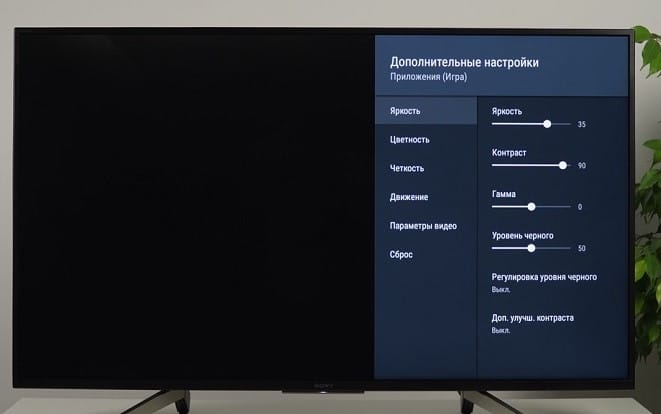
- При первом запуске выбираем язык. Если его не установили во время начальной настройки, можем это сделать в меню «Settings» на странице «Language».
- Устанавливаем местоположение. Чтобы телевизор правильно обрабатывал сигнал, отображал телепередачи, отображал правильное время – рекомендуем установить реальную геолокацию. В некоторых случаях нужно переключаться на другой регион, к примеру, в части устройств недоступен высокочастотный диапазон Wi-Fi в России, но после переключения на Америку все работает исправно.
- Задаем пароль. Это можем сделать в настройках. Такая настройка телевизора Sony Bravia Smart TV позволит блокировать каналы с содержимым, непредназначенным для детей.
- Проверяем правильность подключения антенны, HDMI-кабеля, блока питания и остальных кабелей.
- Вставляем батарейки в пульт дистанционного управления. С ним навигация будет проще и быстрее.
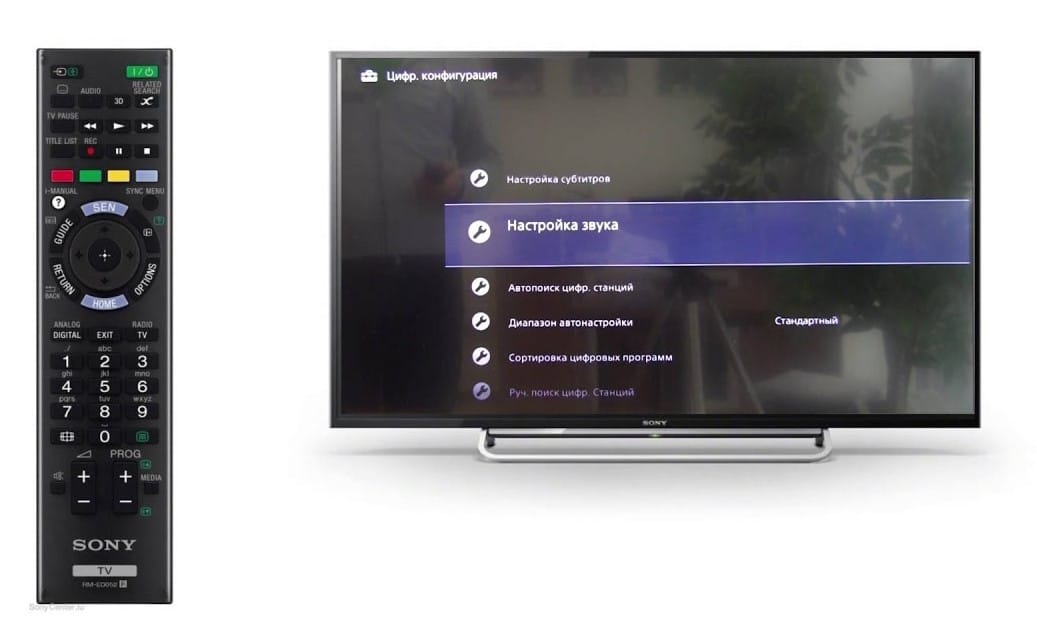
Есть еще много параметров, которые полезно настроить на Smart TV Sony Bravia, сюда относится яркость, контрастность, резкость, калибровка, звук, но все они выполняются по подобному принципу. Часть расположена в настройках телевизора, другая – может корректироваться непосредственно на пульте.
Настройка каналов на Smart TV Sony Bravia
На начальном этапе использования ТВ нелегко разобраться, как настроить цифровое телевидение на телевизоре Sony . Читателю не придется все делать путем проб и ошибок, так как мы сделали подробную инструкцию.
Как настроить цифровое ТВ на телевизоре Sony :
- Открываем основное меню и жмем на пункт «Установка».
- Переходим во внутренний каталог «Цифровая конфигурация».
- Выбираем и жмем на ссылку «Цифровая настройка».
- Активируем действие под опцией «Автопоиск цифр. станций» и подтверждаем манипуляцию.
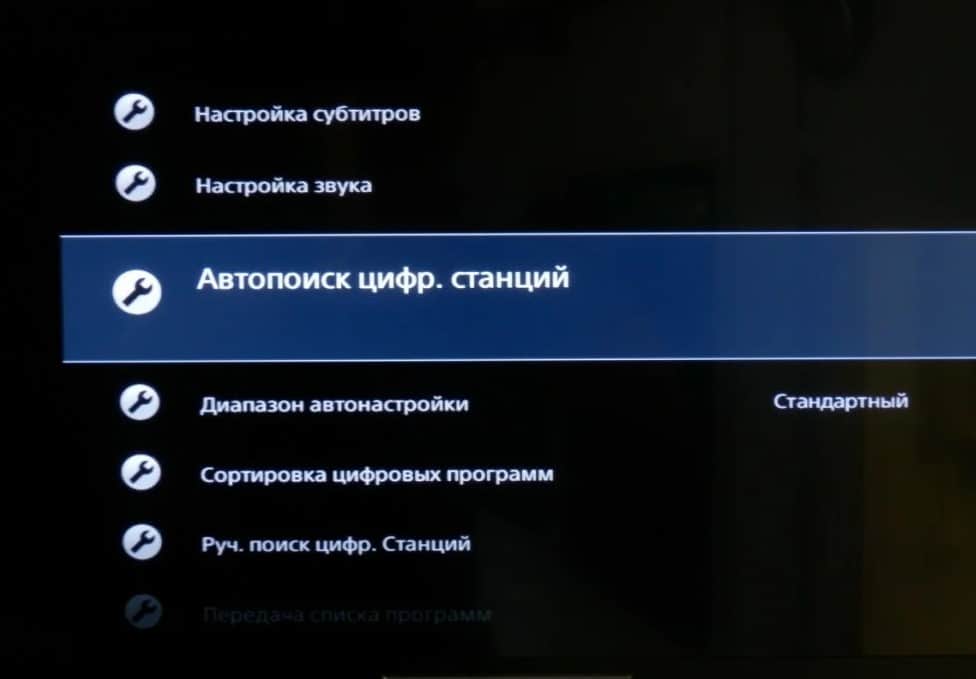
- Устанавливаем режим «Эфир» или «Кабель» и указываем другие основные параметры.
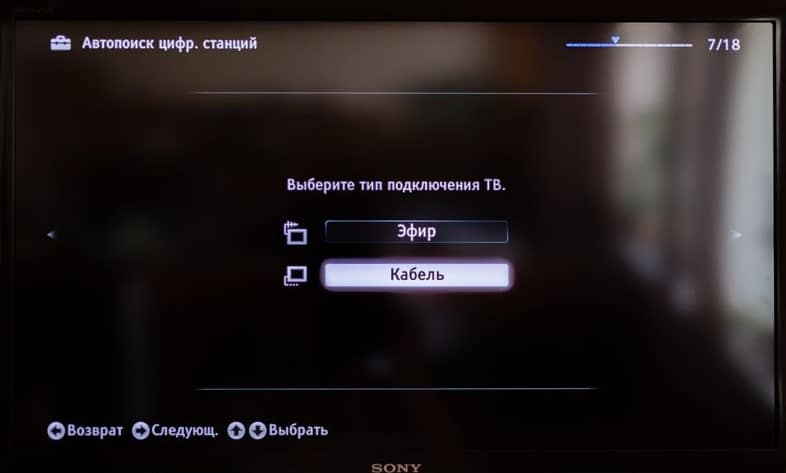
- Жмем на режим «Быстрое сканирование».
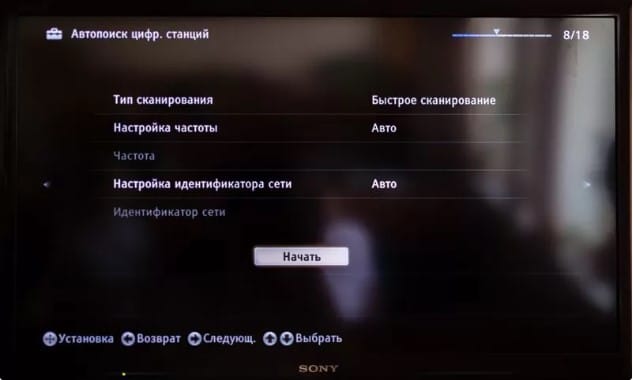
Как на телевизоре Sony выйти в интернет?
Прежде, чем появится возможность пользоваться всеми преимуществами интернета, нужно настроить к нему доступ. В случае с кабельной сетью все довольно просто, достаточно соединить провод с соответствующим портом на телевизоре, и сеть станет доступной (если не требуется вводить пароль). Беспроводное подключение настраивать немного сложнее.
Как подключить Wi-Fi на ТВ Sony:

- Жмем на клавишу Home на пульте.
- Открываем «Настройки», а затем – вкладку «Сеть».
- Нажимаем на опцию «Настройка сети».
- Переходим в раздел «Беспроводная настройка». Здесь же можем «Настроить сетевое подключение», если нужны дополнительные параметры для работы с кабельной сетью.
- Выбираем режим «Легко», «Автоматически» или жмем на клавишу WPS.
- Следуем подсказкам мастера по подключению.
Если нужно указать вспомогательные настройки сети, то в пятом шаге выбираем режим «Эксперт» или «Пользователь».
Как настроить цифровое телевидение на телевизоре Sony?
Мы уже затрагивали тему, как настроить каналы на телевизоре Sony , но не углублялись в особенности выбора параметров. Сейчас укажем те параметры, которые могут быть полезными при поиске телеканалов. Если выбрали режим «Эфир», сканирование запустится автоматически. В варианте «Кабель», нужно произвести дополнительные настройки.
На что обращаем внимание:
- Выбор оператора. В этой строке лучше установить вариант «Другие».
- Быстрое или полное сканирование. Первый вариант предпочтителен для тех, кто знает сетевую частоту собственного провайдера. В остальных случаях лучше запустить полный поиск всех сетей.
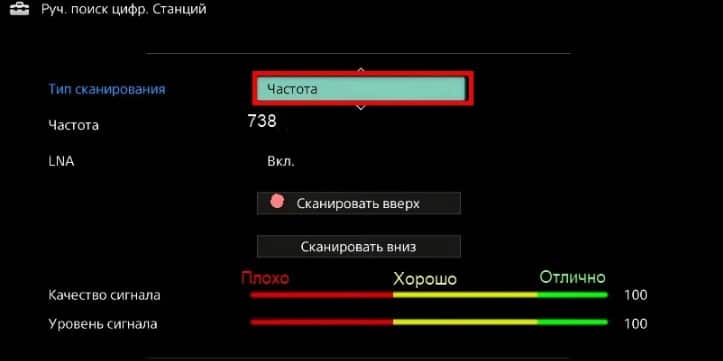
- После завершения поиска часть телеканалов могут быть в плохом качестве. Если все настойки верные, а сигнал все равно слабый, лучше отфильтровать ненужные каналы. Их можем добавить в конец списка во время сортировки или просто их удалить, вряд ли появится желание смотреть каналы с сильными шумами.
IPTV на телевизоре Sony Bravia
Есть много вариантов настройки IP-телевидения, но самый практичный из них подразумевает использование программ. Достойным представителем ниши является Opera TV (VEWD), поэтому за основу возьмем этот софт.
Как настроить IPTV на телевизоре Sony Bravia :
- Переходим в раздел «Все приложения», ищем Opera TV и запускаем ее.
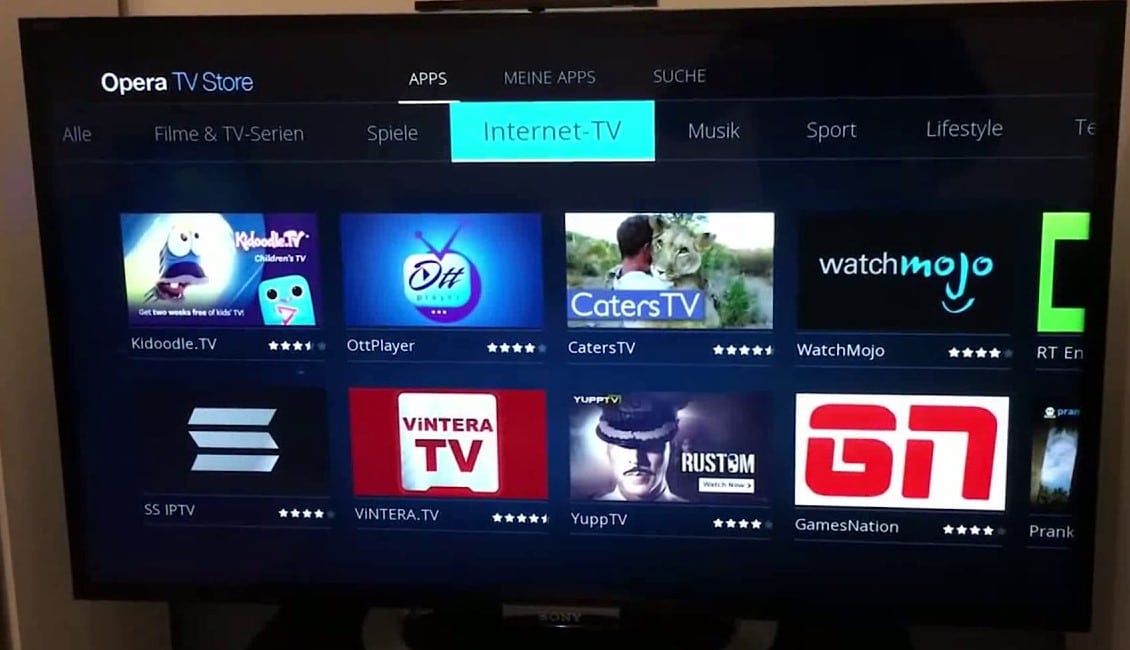
- Идем в «Настройки», а затем – в раздел разработки, где нажимаем трижды вправо.
- Щелкаем по кнопке «Генерировать ID» и запоминаем выведенный код.
- Идем на сайт publish.cloud.vewd.com и проходим процедуру регистрации.
- Активируем учетную запись через письмо, которое придет на почту.
- Вводим модель ТВ и ID, затем подтверждаем действие.
- Идем в раздел «Разработчику».
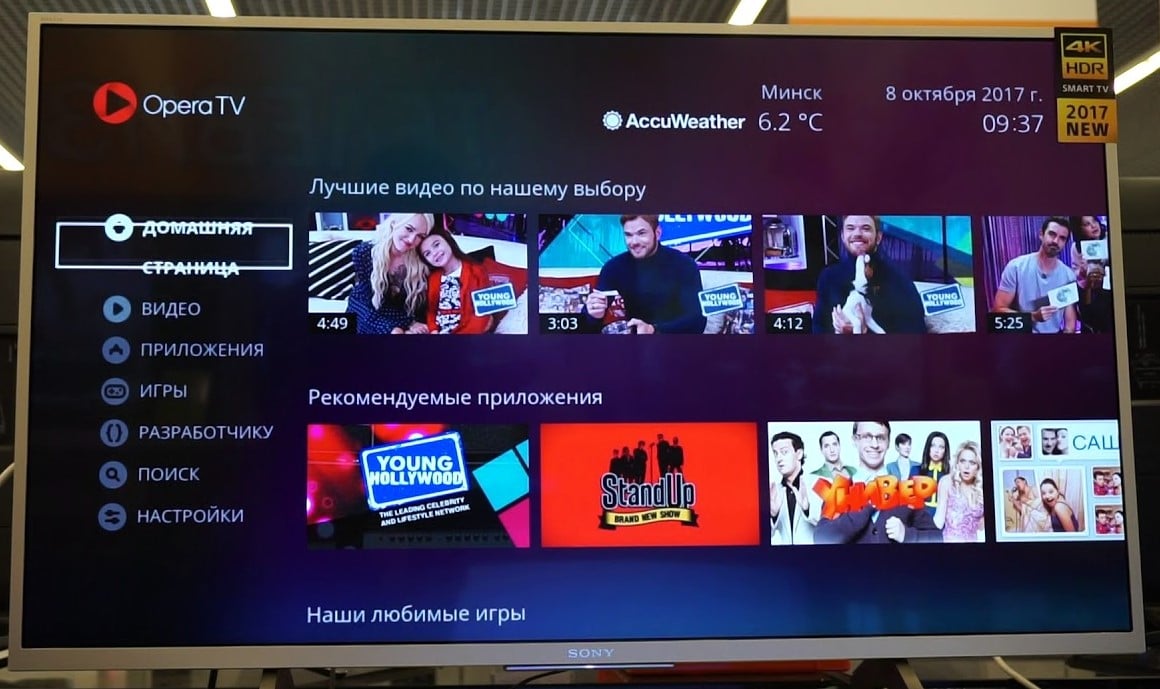
- Запускаем URL Loader, в строку указываем app-ss.iptv.com и нажимаем «Go».
- Соглашаемся с условиями, указываем страну и провайдера.
Несколько более простой способ подразумевает использование приложения Vintera TV. Его функции аналогичны предыдущей программе. Нужно лишь открыть Opera TV, ввести «Vintera TV», нажать на клавишу «Установить» и запустить программу. После указания базовых настроек все готово к работе.
Выше перечислен базовый минимум, который пригодится любому пользователю телевизора Sony Bravia. Мы научились искать цифровые, кабельные и IP-телеканалы, а также подключать ТВ к интернету. Большинство остальных действий мало отличаются от аналогичных процедур на смартфонах Android, поэтому значительных проблем вызвать не должны.
Источник: tvoykomputer.ru